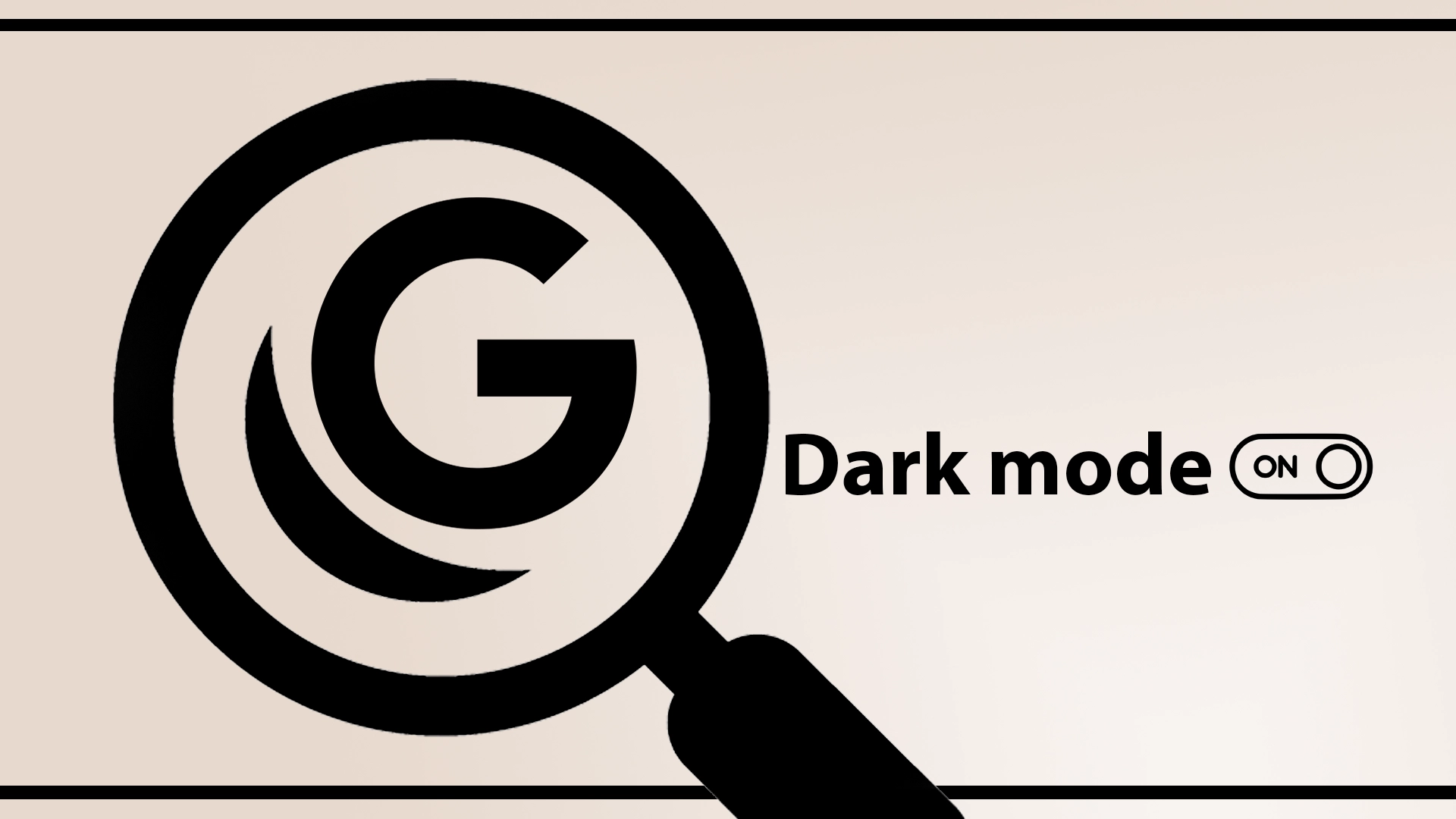深色模式已成为一种流行的功能,为用户提供了传统明亮界面的视觉吸引力替代方案。认识到这一趋势,Google 搜索现在提供启用深色模式的选项,允许用户个性化他们的浏览体验。
如何将 Google 搜索转为深色模式:快速且全面的指南
以下是在不同平台上将 Google 搜索切换为深色模式的方法。
在桌面上(Web 浏览器)
方法一:通过Google账户设置
- 登录 Google 帐户:确保您已登录 Google 帐户。
- 访问搜索设置:点击 Google 搜索主页底部的“设置”。
- 查找“外观” :您将在此处找到外观设置。
- 选择“深色主题” :选择它,设置将自动应用。
方法二:基于浏览器的深色模式
某些网络浏览器具有内置的深色模式,使 Google 搜索显示为深色。要启用此功能,请转到浏览器的设置并查找深色或夜间模式选项。启用它会将大多数网站(包括 Google 搜索)转变为暗模式。
在 Android 设备上
方法一:谷歌应用设置
- 打开 Google 应用:确保其已更新至最新版本。
- 转到位于右下角的“更多”。
- 选择“设置” :这将打开设置菜单。
- 转到“常规” :在这里,您将找到各种设置。
- 找到“主题” :然后选择“深色”。
方法2:全系统深色模式
如果您的 Android 设备运行 Android 10 或更高版本,启用系统范围的深色模式也会将 Google 搜索切换为深色模式。
- 打开“设置” :在您的 Android 手机上。
- 转到“显示” :您可以在其中调整屏幕设置。
- 启用“深色主题” :这将在所有支持它的应用和服务(包括 Google 搜索)中应用深色模式。
在 iOS 设备上
方法一:谷歌应用设置
- 打开 Google 应用程序:确保它是最新的。
- 单击右上角的您的个人资料图片。
- 选择“设置” :进入设置菜单。
- 寻找“主题”并选择“深色”选项。
方法2:全系统深色模式
就像 Android 一样,iOS 也有系统范围的暗模式设置。
- 转到“设置” :在您的 iOS 设备上。
- 导航至“显示和亮度” :您可以在其中找到屏幕设置。
- 选择“深色” :这将使所有兼容的应用和网站(包括 Google 搜索)切换到深色模式。
快速指南:通过标志启用 Google 搜索深色模式
如果您喜欢修改高级设置,您可能有兴趣通过浏览器标志启用 Google 搜索深色模式。此方法通常适用于基于 Chromium 引擎的 Google Chrome 和 Microsoft Edge 等浏览器。以下是有关如何执行此操作的快速指南:
适用于 Google Chrome 或 Microsoft Edge 的步骤
- 打开浏览器:在计算机上启动 Google Chrome 或 Microsoft Edge。
- 访问标志页面:在地址栏中输入 chrome://flags 并按 Enter 键。这将带您进入实验性功能页面。
- 搜索深色模式:在标志页面顶部的搜索栏中输入“深色模式”即可快速找到相关标志设置。
- 启用深色模式标志:您将看到“强制网页内容使用深色模式”或类似选项。单击旁边的下拉菜单并选择“启用”。
- 重新启动浏览器:启用该标志后,系统将提示您重新启动浏览器。单击“重新启动”按钮保存更改并重新启动浏览器。
- 检查 Google 搜索:打开 Google 搜索,查看是否应用了深色模式。
使用此方法时必须考虑一些细微差别。
- 此标志设置通常不仅影响 Google 搜索,还影响 Google 搜索。它还可以使许多其他网站变黑。
- 浏览器标志是实验性功能,可能会不稳定或在未来的更新中被删除。
- 如果您没有看到所需的更改,请尝试清除浏览器缓存或重新启动计算机。
通过浏览器标志启用深色模式是一种更具技术性的方法,但提供了一种在多个网站(而不仅仅是 Google 搜索)应用深色主题的快速方法。因此,如果您愿意深入了解高级设置,那么此方法值得尝试。
我现在将更详细地介绍如何更改 Google 深色模式,并使用图片来更好地理解步骤。
如何在桌面版 Google 搜索中启用深色模式
Google 搜索提供了一种在桌面上启用深色模式的简单方法,从而创造更舒适的浏览体验。用户可以通过执行几个简单的步骤切换到较暗的界面,以减轻眼睛疲劳并增强视觉吸引力。
- 打开您喜欢的网络浏览器并导航至 Google 搜索网站。
- 屏幕右下角的“设置”按钮并单击它。
- 从下拉菜单中选择“搜索设置”。
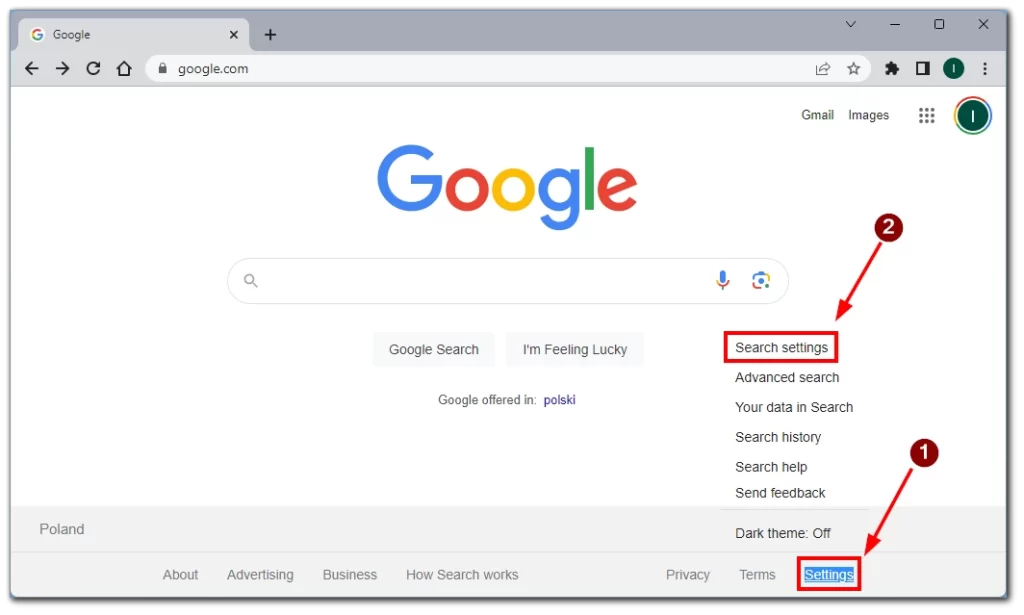
- 在“外观”部分中,找到“外观”选项。
- “深色主题”旁边的开关来启用深色模式。
- 页面底部的“保存”按钮保存更改。
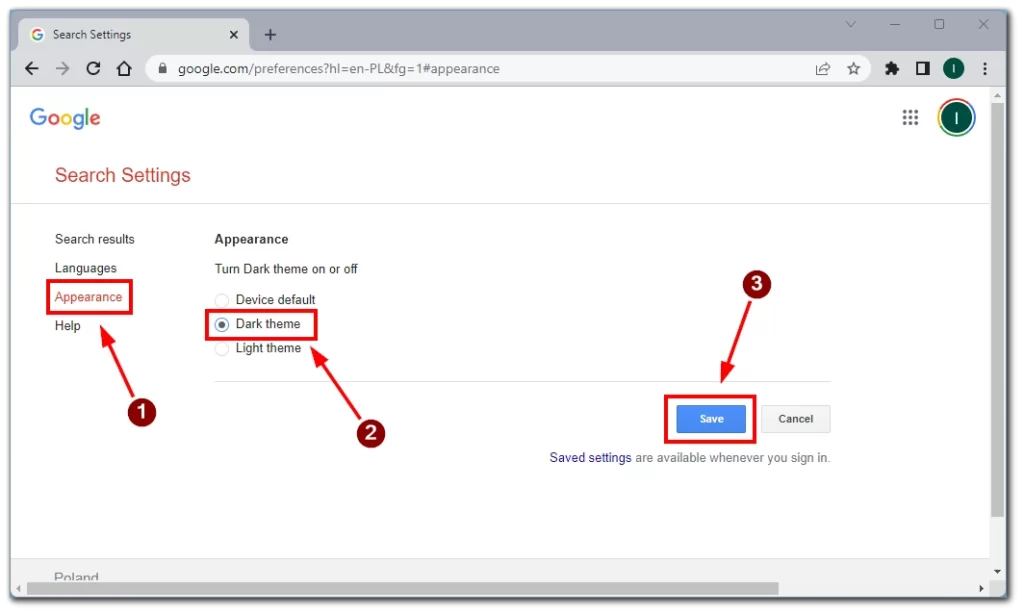
通过在桌面版 Google 搜索上启用深色模式,用户可以享受视觉上令人愉悦的浏览体验,从而减少眼睛疲劳并提高可读性。通过上述简单步骤,可以轻松切换到深色模式并自定义 Google 搜索界面。
如何使用 Google Chrome 上的标志在 Google 搜索中启用深色模式
Google Chrome 用户可以使用标志在 Google 搜索中启用深色模式,从而灵活地个性化其浏览体验。这种方法允许更好的定制和控制,为用户提供独特且具有视觉吸引力的界面。
- 在台式计算机上启动 Google Chrome 。
- 在地址栏中输入“chrome://flags”并按 Enter 键。
- 使用标志页面上的搜索栏查找“Web 内容的自动深色模式”。
- 找到该标志,单击下拉菜单,然后选择“启用”。
- 页面底部的“重新启动”按钮重新启动 Google Chrome 。
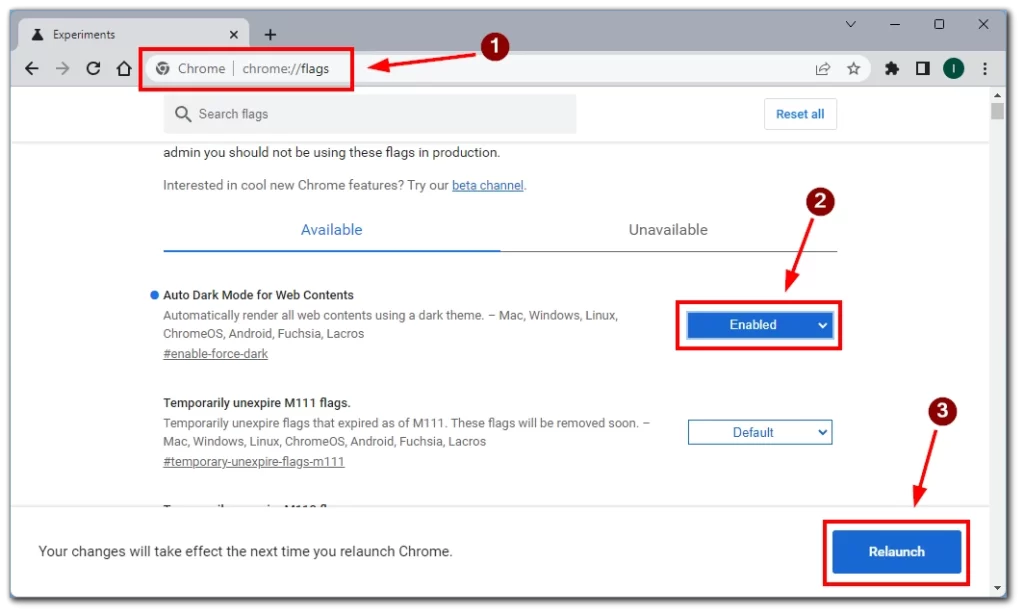
- 打开 Google 搜索并体验深色模式下的浏览。
通过利用 Google Chrome 中的标志功能,用户可以解锁其他自定义选项,包括在 Google 搜索中启用深色模式。这种方法使用户能够创建符合他们偏好的个性化浏览环境并增强他们的在线体验。
如何在移动设备上打开 Google 搜索模式
Android 或 iOS 用户还可以享受 Google 搜索中深色模式的好处,通过视觉上令人愉悦的界面增强他们的浏览体验。按照以下步骤,您可以轻松在智能手机或平板电脑上启用深色模式。
- 访问 Google 搜索网页。
- 点击页面左上角的三个点按钮。
- 选择“深色主题”可将外观切换为深色主题。
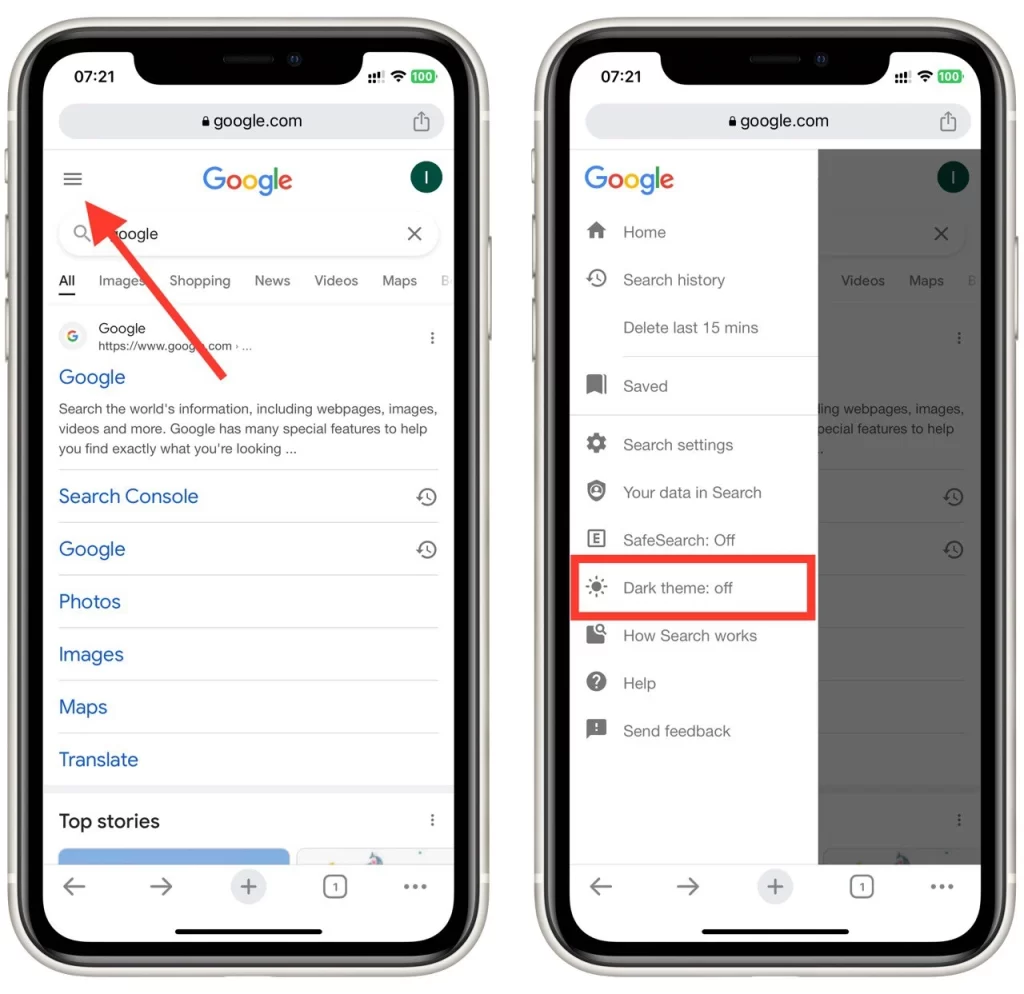
- 退出设置,Google 搜索应用现在将变黑。
在移动设备上的 Google 搜索中启用深色模式可让您体验具有视觉吸引力的界面,从而减少眼睛疲劳并增强可读性。通过按照提供的步骤操作,iOS 用户可以个性化他们的浏览体验,并享受 Google 搜索深色模式的好处。
为什么应该在 Google 搜索中启用深色模式
深色模式最近非常受欢迎,各种数字平台都采用了此功能。谷歌搜索是使用最广泛的搜索引擎之一,现在允许用户启用暗模式。让我们深入探讨一下您应该考虑在 Google 搜索中启用深色模式的详细原因,重点介绍它对您的浏览体验的好处。
减少眼睛疲劳
在 Google 搜索中启用深色模式的主要原因之一是它能够减轻眼睛疲劳。搜索引擎传统的明亮界面可能会对眼睛造成伤害,尤其是在长时间浏览或在弱光环境下浏览时。深色模式凭借其较暗的配色方案,通过降低屏幕与周围环境的对比度来创造更舒适的视觉体验。相比之下,这种减少有助于缓解眼睛疲劳和紧张,让您可以长时间浏览而不会感到不适。
改善焦点
Google 搜索中的深色模式界面柔和且不易分散视觉注意力,可增强您对正在搜索的内容的关注。通过最大限度地减少明亮的颜色并减少视觉混乱,深色模式创造了更加身临其境的浏览环境。这在进行研究、阅读文章或在线学习时特别有用,因为它有助于消除不必要的干扰,让您更好地专注于您正在寻找的信息。
延长电池寿命(所有带电池的设备)
在 Google 搜索中启用深色模式可以帮助使用 OLED 或 AMOLED 屏幕设备的用户节省电池寿命。与传统 LCD 屏幕不同,OLED 和 AMOLED 显示器不使用背光来照亮像素。相反,每个像素都会发出自己的光。在黑暗模式下,点亮的像素较少,这些显示技术消耗的电量较少,从而提高了电池效率。通过减少使用 Google 搜索时亮起的像素数量,深色模式可以帮助延长设备的电池续航时间,让您无需充电即可浏览更长时间。
美观:
除了功能优势之外,Google 搜索中的深色模式还提供了美观的界面,许多用户认为在视觉上很有吸引力。较暗的调色板使搜索引擎具有时尚和现代的外观,使其在视觉上与标准明亮模式截然不同。通过此自定义选项,您可以个性化您的浏览体验并使其符合您的偏好,让您在 Google 搜索上度过的时光更加愉快。